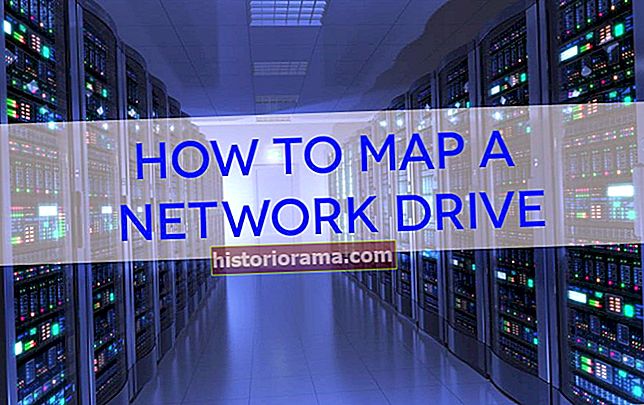Ne glede na to, ali uporabljate Google Home za igranje iger, poslušanje melodij ali povezovanje s pametnimi napravami, morate imeti dobro kakovost zvoka in prepoznavanje glasu na zvočniku. Ko lahko slišite vsako plast in vsako besedo vaše najljubše pesmi, to izboljša izkušnjo poslušanja. Zvočni učinki vam lahko pomagajo, da se potopite v zvočne igre Google Home in se počutite, kot da ste dejansko v izmišljenem svetu.
Zvok, ki ga oddaja zvočnik, je pomemben, vendar je njegova sposobnost razumevanja vaših ukazov še kako pomembna. Google Home mora biti sposoben zlahka razumeti, kaj rečete, ko prvič izgovorite. Strašno sitno je, ko vaš pametni domači zvočnik reče »ste rekli pire krompir?«, Ko ste res rekli »dušen paradižnik«.
Naprave, kot sta Google Home in Google Nest Mini, so prijetne naprave, vendar jih je mogoče še izboljšati. Evo, kako izboljšati kakovost zvoka in prepoznavanje glasu v zvočniku Google Home.
Kako izboljšati kakovost zvoka v Googlu Home
Enostaven način za izboljšanje zvoka v Googlu Home je prilagoditev nastavitev visokih in nizkih tonov. To traja približno minuto in lahko opazno spremeni način zvoka vaše glasbe. Tukaj je opisano, kako dostopati do izenačevalnika in prilagoditi visoke in nizke tone.
Korak 1: V pametnem telefonu odprite aplikacijo Google Home.
2. korak: V zgornjem desnem kotu se dotaknite gumba za naprave.
Korak 3a: Poiščite zvočnik Google Home med napravami, navedenimi v meniju.
Korak 3b: Tapnite gumb menija (•••) v zgornjem desnem kotu slike vaše naprave Google Home.
Korak 3c: Izberite »nastavitve«.
4. korak: Pomaknite se navzdol do »nastavitve zvoka« in izberite »izenačevalnik«.
5. korak: Visoke in nizke tone prilagodite svojim željam.

Priključite drug zvočnik Bluetooth
Če zvočnik Google Home tega preprosto ne počne namesto vas, lahko na svoj Google Home priključite tudi povsem drug zvočnik. Skozi zvočnik, ki ga priključite, boste lahko poslušali vse svoje melodije in igre, vendar zvočnik ne bo mogel slišati vaših ukazov. Še vedno se boste morali pogovarjati z Googlom Home. Evo, kako zvočnik Bluetooth povežete z Googlom Home.
Korak 1: V pametnem telefonu odprite aplikacijo Google Home.
2. korak: V zgornjem desnem kotu se dotaknite gumba za naprave.
Korak 3a: Poiščite zvočnik Google Home med napravami, navedenimi v meniju.
Korak 3b: Tapnite gumb menija (•••) v zgornjem desnem kotu slike naprave Google Home.
Korak 3c: Izberite »nastavitve«.
4. korak: Pomaknite se navzdol do »nastavitve naprave« in izberite »privzeti zvočnik«.
Korak 5a: Kliknite »seznani zvočnik Bluetooth«. Aplikacija bo začela iskati naprave.
Korak 5b: Upoštevajte navodila proizvajalca, kako seznaniti zvočnik, ki ga povezujete. To pogosto vključuje preprosto pritiskanje gumba za par.
Korak 5c: Počakajte, da aplikacija najde zvočnik. Če aplikacija ne najde vašega zvočnika Bluetooth, pritisnite gumb »znova optično preberi«, da ponovite postopek optičnega branja. Če se na zaslonu prikaže ime vašega zvočnika, izberite »Končano«.
6. korak: Uživajte v poslušanju glasbe prek zvočnika Bluetooth.
Kako izboljšati prepoznavanje glasu v Googlu Home
Ker ukaze vnašate z glasom, je s pametnim domačim zvočnikom prepoznavanje glasu vse. Če vaš pametni domači zvočnik ne razume vaših glasovnih ukazov, je to praktično draga utež za papir. Čeprav je prepoznavanje glasu Google Home precej dobro, še zdaleč ni popolno. Z nekaj preprostimi nasveti lahko izboljšate sposobnost prepoznavanja glasu zvočnika.
 Erika Rawes / Digitalni trendi
Erika Rawes / Digitalni trendi Znova usposobite Google Home, da bo prepoznal vaš glas
Ko nastavite napravo Google Home, vas bo pozval, da se posnamete in izgovorite »OK Google« in »Hey Google«, da bo sistem naučil vašega glasu. Po mnenju Googla lahko nastavitev novega posnetka izboljša prepoznavanje glasu. Dobro je, da redno posodabljate svoj posnetek v aplikaciji Google Home, da boste lahko dobili najboljšo možno izkušnjo. Evo, kako posodobite posnetek.
Korak 1: Odprite aplikacijo Google Home.
2. korak: V zgornjem levem kotu kliknite meni "hamburger".
3. korak: Izberite »več nastavitev«.
4. korak: Izberite »Voice Match«.
5. korak: Izberite »Naučite svojega asistenta znova svojega glasu« in sledite navodilom na zaslonu, da ustvarite posnetek.

Drugi nasveti za izboljšanje prepoznavanja glasu
- Z glasovnim ujemanjem nastavite glasovni profil za vsakega posameznika v vašem gospodinjstvu. Tako bo Google Home lažje razumel vsakega posameznega uporabnika.
- Ko govorite, uporabite jasen in avtoritativen ton.
- Če želite odpreti igro, uporabite vnaprej določene ukaze. Na primer, nekatere igre uporabljajo ukaz "igraj", druge pa ukaz "govori z". Prepričajte se, da uporabljate pravilen ukaz za vsako igro (npr. »Igra Lucky Trivia« ali »I am Lucky Lucky« v primerjavi s »Talk to Facts about space«)
- Poskusite, da med igrami govori le ena oseba hkrati. Poskusite se izogniti več ljudem, ki bi hkrati odgovarjalo na vprašanja.
- Izogibajte se glasnim zvokom v ozadju, kot so televizorji, drugi zvočniki, ki predvajajo glasbo, ali glasnim glasom.
- Govorite kot človek in ne poskušajte govoriti kot robot.
- Pošljite povratne informacije Googlu, če imate pri uporabi določene aplikacije težave s prepoznavanjem glasu. Google ima obrazec za povratne informacije o aplikaciji Google home. Poleg tega, če imate težavo, imajo morda tudi drugi enako.